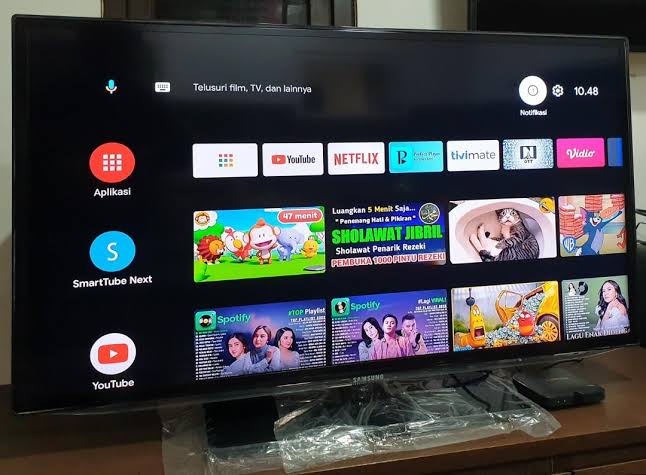RADARCIREBON.TV – Ini dia, informasi mengenai panduan cara install aplikasi di Smart TV Samsung.
Smart TV Samsung adalah salah satu perangkat hiburan rumah yang paling populer di seluruh dunia. Dengan kemampuan untuk mengakses berbagai aplikasi dan layanan streaming, Smart TV Samsung memungkinkan Anda untuk menikmati konten favorit Anda secara mudah dan praktis.
Namun, bagi sebagian orang, proses menginstal aplikasi di Smart TV Samsung mungkin terasa agak rumit. Untuk membantu Anda memahami langkah-langkahnya, berikut ini panduan langkah demi langkah tentang cara menginstal aplikasi di Smart TV Samsung.
Baca Juga:Ini Nih! 5 Rekomendasi Speaker Aktif Polytron Terbaik untuk Pengalaman Audio TerbaikHarga Mesin Speaker Aktif Polytron PAS 68: Suara Berkualitas Tanpa Merogoh Kocek Dalam
1. Pastikan Koneksi Internet Terhubung
Sebelum Anda dapat mulai menginstal aplikasi di Smart TV Samsung, pastikan bahwa TV Anda terhubung ke internet. Anda dapat menghubungkannya melalui kabel Ethernet atau Wi-Fi. Pastikan koneksi internet berfungsi dengan baik untuk menghindari masalah selama proses pengunduhan aplikasi.
2. Navigasi ke “Samsung Smart Hub”
Samsung Smart Hub adalah pusat kendali aplikasi dan konten di Smart TV Samsung Anda. Untuk mengaksesnya, gunakan remot TV dan ikuti langkah-langkah berikut:
- Tekan tombol “Smart Hub” pada remot Anda. Ini biasanya memiliki ikon bintang atau rumah.
- Smart Hub akan muncul di layar TV Anda. Ini adalah tempat di mana Anda dapat mengakses berbagai aplikasi dan konten.
3. Pilih “Samsung Apps”
Setelah Anda berada di Samsung Smart Hub, navigasikan ke opsi “Samsung Apps.” Ini adalah toko aplikasi resmi untuk perangkat Samsung. Anda akan menemukan berbagai aplikasi yang tersedia di sini, termasuk aplikasi streaming video, permainan, dan banyak lagi.
4. Telusuri atau Cari Aplikasi
Ada beberapa cara untuk menemukan aplikasi yang Anda inginkan:
- Telusuri: Jelajahi berbagai kategori aplikasi seperti “Film & TV,” “Hiburan,” “Berita,” dan lainnya. Pilih kategori yang sesuai dengan jenis aplikasi yang Anda cari, lalu telusuri aplikasi yang tersedia.
- Cari: Jika Anda tahu nama aplikasi yang ingin Anda instal, gunakan fitur pencarian. Tekan tombol “Cari” di bagian atas layar, lalu ketik nama aplikasi yang Anda cari. Hasil pencarian akan muncul, dan Anda dapat memilih aplikasi yang Anda inginkan.
5. Pilih Aplikasi dan Instal
Setelah Anda menemukan aplikasi yang ingin Anda instal, klik pada aplikasi tersebut untuk membukanya. Di halaman aplikasi, Anda akan melihat opsi “Instal” atau “Download.” Pilih opsi ini untuk memulai proses pengunduhan dan instalasi aplikasi.
6. Ikuti Panduan Instalasi
Selama proses instalasi, Smart TV Anda akan memberikan petunjuk dan informasi yang diperlukan. Ikuti panduan tersebut untuk menyelesaikan proses instalasi.
7. Buka Aplikasi
Setelah instalasi selesai, Anda dapat membuka aplikasi dengan mudah melalui Smart Hub. Aplikasi yang baru diinstal akan muncul di daftar aplikasi Anda. Gunakan remot TV Anda untuk memilih aplikasi yang ingin Anda jalankan.
Baca Juga:Sertifikasi Kominfo Set Top Box: Meningkatkan Kualitas Layanan Televisi DigitalIni Dia! Spesifikasi Infinix 3 Plus 1 Jutaan: Smartphone Berkualitas dengan Fitur Menarik
Sekarang Anda tahu cara menginstal aplikasi di Smart TV Samsung Anda. Dengan akses ke berbagai aplikasi, Anda dapat menikmati konten favorit Anda, bermain game, atau bahkan menjalankan aplikasi khusus untuk TV. Jika Anda ingin menghapus atau memperbarui aplikasi di kemudian hari, Anda juga dapat melakukan itu melalui Samsung Smart Hub.
Demikian, informasi mengenai panduan cara install aplikasi di Smart TV Samsung.***